
- Pengarang Lynn Donovan [email protected].
- Public 2023-12-15 23:51.
- Diubah suai terakhir 2025-01-22 17:34.
Selepas anda mendayakan ESXi Shell dalam konsol langsung, anda boleh menggunakan gabungan kekunci ALT + Fungsi di bawah ini untuk akses Antara Muka Pengguna Konsol Langsung ( DCUI ) daripada sebuah ESXi hos: ALT+F1 = Beralih ke konsol. ALT+F2 = Beralih ke DCUI . ALT+F11 = Kembali ke skrin sepanduk.
Selepas itu, seseorang juga mungkin bertanya, apakah vmware DCUI?
Antara Muka Pengguna Konsol Langsung ( DCUI ) membolehkan anda berinteraksi dengan hos secara tempatan menggunakan menu berasaskan teks. Anda boleh menggunakan Antara Muka Pengguna Konsol Langsung untuk mendayakan akses tempatan dan jauh ke Shell ESXi.
Selain itu, bagaimana saya boleh mengakses shell Esxcli? Membolehkan ESXi Shell bermakna menjadikannya boleh diakses sebagai konsol tempatan yang tersedia secara langsung atau melalui rangkaian luar jalur. Akses konsol langsung daripada ESXi hos, tekan F2, dan berikan bukti kelayakan apabila digesa. Tatal ke Pilihan Penyelesaian Masalah, dan tekan Masuk . Pilih Dayakan ESXi Shell dan tekan Masuk.
Akibatnya, bagaimanakah cara saya keluar dari ESXi dalam DCUI?
Kepada keluar yang DCUI , tekan Ctrl+C.
Kunci yang manakah digunakan untuk mengkonfigurasi hos ESXi?
Mengkonfigurasi Hos Rangkaian ( ESXi ) Anda boleh mengakses ESXi konsol sama ada melalui IPMI atau dengan melampirkan papan kekunci dan monitor pada nod. Pada hos ESXi konsol, tekan F2 dan kemudian sediakan hos ESXi kelayakan log masuk. Tekan anak panah ke bawah kunci sehingga Konfigurasikan Rangkaian Pengurusan diserlahkan dan kemudian tekanEnter.
Disyorkan:
Bagaimanakah saya boleh mengakses mel suara iPhone saya dari komputer saya?

Untuk mengakses mel suara iPhone anda, buka iExploreran dan sambungkan iPhone anda ke komputer anda. Anda sepatutnya melihat skrin Gambaran Keseluruhan Peranti muncul. Dari skrin ini navigasi ke Data --> Mel suara atau dari lajur kiri, di bawah nama peranti anda, navigasi ke Sandaran -->Mel Suara
Bagaimanakah saya boleh mengakses kamera video saya pada komputer riba Dell saya?

Klik butang "Mula", klik "Jalankan," taip "C:DELLDRIVERSR173082" dalam medan teks dan tekan "Enter" untuk menjalankan pemandu. Mulakan semula komputer anda selepas pemacu selesai memasang. Lancarkan aplikasi yang anda ingin gunakan kamera web anda, seperti Skype atau Yahoo!Messenger
Bagaimanakah cara saya mengemas kini klien VMware vSphere?

Sambungkan Pelanggan vSphere ke sistem Pelayan vCenter yang dengannya Pengurus Kemas Kini didaftarkan. Pilih Pemalam > Urus Pemalam. Dalam tetingkap Pengurus Pemalam, klik Muat turun dan pasang untuk sambungan Pengurus Kemas Kini VMware vSphere. Pilih bahasa untuk pemasang dan klik OK
Bagaimanakah saya boleh mengakses mesej teks saya dalam talian?
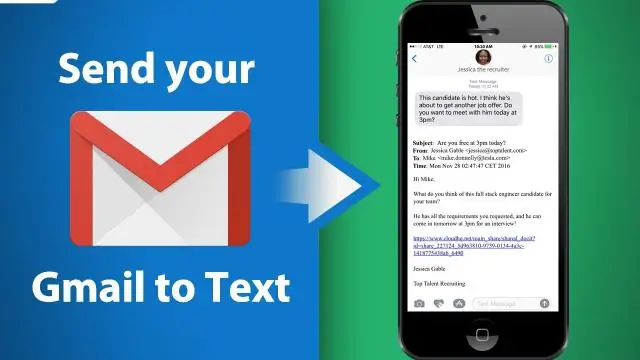
Di bawah ialah langkah bagaimana untuk mengakses mesej teks dalam talian: Pasang MySMS pada peranti mudah alih anda. Pergi ke halaman web MySMS. Daftar aplikasi dengan nombor telefon anda. Kemudian anda boleh mencari semua mesej anda di halaman web
Bagaimanakah saya boleh mengakses peti mel arkib saya dalam Office 365?

Untuk mendayakan peti mel arkib dalam Office 365, ikuti langkah berikut: Dalam "Pusat Keselamatan dan Pematuhan", pilih "Tadbir urus data," dan kemudian klik "Arkib." Halaman "Arkib" akan dipaparkan pada skrin. Anda akan melihat semua peti mel yang disambungkan ke akaun Office 365 anda
